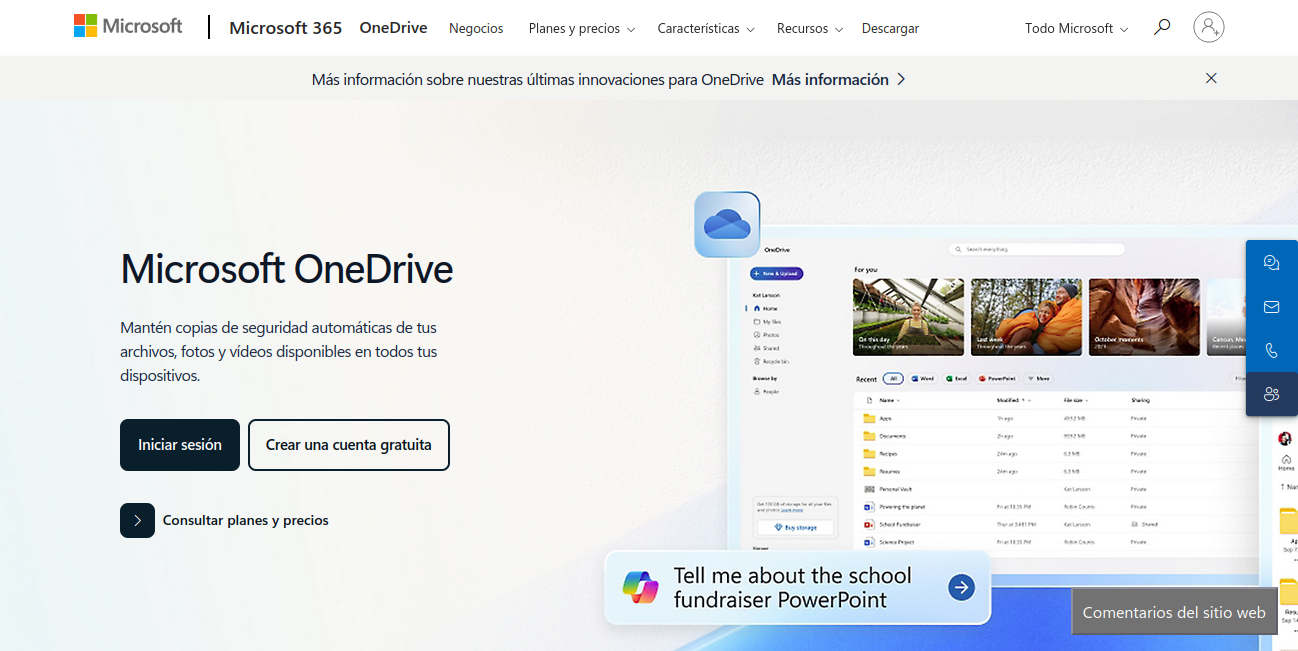- La gestión de permisos y vínculos en OneDrive te permite personalizar el acceso a tus archivos.
- Puedes compartir y acceder a carpetas colaborativas desde cualquier dispositivo, incluso sin conexión.
- Las opciones avanzadas de seguridad, como expiración de enlaces y protección por contraseña, aumentan la privacidad y el control.
Compartir archivos y carpetas en la nube se ha convertido en una necesidad diaria, tanto para usuarios particulares como profesionales y estudiantes. OneDrive, el servicio de almacenamiento online de Microsoft, facilita esta tarea ofreciendo múltiples opciones para que puedas compartir documentos, fotos y recursos de manera segura y eficiente. Pese a las ventajas, muchos usuarios no terminan de comprender todas las posibilidades que ofrece OneDrive, tanto en su versión personal como profesional, y cómo aprovecharlas al máximo sin poner en riesgo la privacidad o la integridad de sus archivos.
En este artículo vas a descubrir todas las formas posibles de compartir archivos y carpetas en OneDrive, ya sea desde el navegador, el móvil, el escritorio o incluso integrando accesos directos compartidos a tu propia nube. Además, vamos a explorar cómo puedes controlar el acceso, definir permisos, añadir protecciones extra e incluso dejar de compartir un archivo cuando ya no lo necesites. Todo ello explicado paso a paso y con trucos útiles para que no se te escape nada. Si quieres dominar OneDrive como un auténtico pro, quédate hasta el final porque aquí tienes la guía más completa y actualizada (puedes ampliar info oficial en onedrive.live.com).
¿Por qué elegir OneDrive para compartir archivos?
El ecosistema de Microsoft ha hecho que OneDrive sea una de las opciones favoritas para compartir archivos en entornos personales y corporativos. La integración con Windows, Microsoft 365 y otras herramientas de productividad permite trabajar conjuntamente en documentos en tiempo real, compartir de forma selectiva y mantener el control sobre lo que ocurre con cada archivo o carpeta. Pero eso no es todo. OneDrive te da flexibilidad para elegir a quién y cómo le das acceso a tu contenido, con opciones avanzadas que van desde enviar un simple enlace hasta establecer contraseñas o fechas de expiración. Además, puedes gestionar las carpetas compartidas desde el propio explorador de archivos de tu equipo o desde la aplicación móvil, lo que hace que todo el proceso sea mucho más cómodo y versátil.
¿Qué se puede compartir en OneDrive?
En OneDrive puedes compartir tanto archivos sueltos como carpetas enteras, además de fotografías, vídeos y todo tipo de documentos. No importa si el archivo es un Word, un Excel, una foto o una carpeta con varios GB de información. El único límite lo marca el tamaño máximo de archivo permitido por OneDrive (actualmente hasta 250 GB por archivo si lo haces desde la web, y hasta 20 GB por archivo al usar la app de escritorio en Mac). Gracias a esta flexibilidad, es muy sencillo intercambiar material pesado sin depender del correo electrónico ni de dispositivos físicos.
Métodos para compartir archivos y carpetas en OneDrive
OneDrive permite compartir archivos de varias maneras, adaptándose a tus necesidades y al grado de privacidad que quieras mantener. Los métodos principales son:
- Compartir mediante enlace (vínculo): Puedes generar un enlace único que puedes enviar a cualquier persona para que acceda al archivo o carpeta, sin necesidad de que tengan cuenta de Microsoft (salvo que se restrinja).
- Compartir con usuarios específicos: Permite enviar la invitación solo a determinadas personas (por email), otorgando permisos personalizados.
- Agregar accesos directos a carpetas compartidas: Si alguien te comparte una carpeta, puedes añadirla directamente a tu propio OneDrive y gestionarla como si fuera tuya.
- Uso compartido externo: Posibilidad de compartir con usuarios fuera de tu organización o incluso con invitados, con ciertas restricciones de seguridad.
Pasos para compartir archivos desde la web de OneDrive
- Accede a onedrive.live.com e inicia sesión con tu cuenta personal, profesional o educativa.
- Selecciona el archivo o la carpeta que quieres compartir (puedes marcar varios si necesitas compartir en grupo).
- Pulsa el botón Compartir.
- Elige entre copiar vínculo (para compartir mediante enlace) o enviar la invitación a usuarios o grupos específicos (por correo electrónico).
- Puedes personalizar los permisos del enlace haciendo clic en el icono de engranaje o “Configuración de vínculo”:
- Cualquiera: Cualquiera que tenga el enlace podrá acceder (ideal para informar a muchas personas, ojo con la seguridad).
- Personas de tu organización: Solo los usuarios con cuentas corporativas de tu empresa o centro podrán abrirlo.
- Usuarios con acceso existente: Invisible para otras personas, solo sirve para reenviar el acceso.
- Personas específicas: Solo las personas que indiques podrán abrirlo (requiere autenticación).
Opciones avanzadas de configuración de vínculos compartidos
Al compartir un archivo o carpeta, puedes afinar aún más el acceso gracias a las opciones avanzadas de OneDrive:
- Permitir la edición: Marca esta opción si quieres que los destinatarios puedan no solo ver, sino modificar el archivo o carpeta. Si no lo marcas, solo podrán visualizar o descargar (según tus ajustes).
- Bloquear la descarga: Puedes impedir que los usuarios descarguen el archivo a sus dispositivos. Ideal para proteger documentos sensibles.
- Establecer fecha de expiración: El enlace dejará de funcionar después de la fecha establecida, aumentando la seguridad.
- Establecer contraseña: Para acceder al enlace, los usuarios tendrán que introducir la contraseña que pongas. Recuerda enviarla aparte si decides usar esta opción.
- Modo de revisión: Los invitados solo podrán dejar comentarios o sugerencias, sin hacer cambios permanentes en el archivo.
Después de ajustar estos parámetros, haz clic en Aplicar para guardar la configuración. Copia el enlace y compártelo por el canal que prefieras: email, WhatsApp, redes sociales, etc.
Cómo dejar de compartir o modificar permisos en OneDrive
Si en algún momento quieres revocar el acceso a un archivo o carpeta, o modificar quién puede editarlo o verlo, OneDrive lo pone fácil:
- Selecciona el archivo o carpeta cuyos permisos quieras cambiar.
- Pulsa Información y luego Administrar acceso.
- Puedes eliminar un enlace (clic en la X junto al enlace), dejar de compartir con alguien o cambiar los permisos de edición a solo lectura.
- Las opciones también permiten cambiar de “puede ver” a “puede editar” y viceversa, asegurando el control absoluto en todo momento.
Compartir desde dispositivos móviles
La app móvil de OneDrive para Android y iOS también permite compartir archivos rápidamente:
- Abre la aplicación y busca el archivo o carpeta que quieres compartir.
- Pulsa Compartir.
- Elige si los destinatarios pueden Editar o solo Ver.
- Selecciona la aplicación desde la que quieres enviar el enlace (WhatsApp, correo, etc.).
De esta forma, puedes compartir documentos en cualquier momento sin necesidad de estar en el ordenador.
Colaboración y sincronización de carpetas compartidas
Una de las funciones más potentes de OneDrive es la colaboración en tiempo real. Cuando compartes una carpeta con permisos de edición, los usuarios pueden añadir la carpeta a su propio OneDrive, trabajar sin conexión (gracias a la sincronización automática) y todas las modificaciones se actualizan para todos los participantes. Esto es especialmente útil para proyectos en equipo o entregas colaborativas, ya que todo el mundo trabaja sobre la última versión del archivo sin perder el historial de cambios.
Cómo Microsoft Copilot Puede Mejorar la Colaboración en Equipos Remotos
Agregar accesos directos a carpetas compartidas
Si alguien comparte contigo una carpeta, puedes hacer que aparezca directamente en tu sección Mis archivos de OneDrive para tener acceso directo y gestionar archivos fácilmente. Para ello:
- Inicia sesión en la web de OneDrive.
- En el panel izquierdo, entra en Compartido.
- Busca la carpeta con la etiqueta Se puede editar, selecciónala y pulsa en Agregar acceso directo a Mis archivos.
También puedes hacerlo con clic derecho sobre la carpeta. Una vez agregada, puedes mover archivos dentro, cambiar el nombre (visible solo para ti) o eliminar el acceso directo si ya no lo necesitas.
Ten en cuenta que eliminar archivos de una carpeta compartida los envía a la papelera del propietario original, pero si la carpeta se borra del equipo sincronizado, también aparece en la papelera local.
Cómo gestionar archivos y carpetas compartidos en tu dispositivo
Si tienes instalada la app de escritorio de OneDrive o la sincronización activa, las carpetas compartidas aparecerán en tu Explorador de archivos (Windows) o Finder (Mac). Puedes:
- Mover archivos entre carpetas propias y compartidas (los permisos seguirán los de la carpeta de destino).
- Cambiar el nombre de carpetas compartidas que hayas agregado (cambio solo visible para ti).
- Quitar accesos directos desde la web o el explorador si ya no necesitas la carpeta.
Si dejas de tener acceso a una carpeta compartida (porque el propietario revoca permisos), esta desaparecerá automáticamente de tu OneDrive.
Qué hacer si tu enlace compartido deja de funcionar
A veces los enlaces dejan de funcionar porque el archivo se ha movido, ha cambiado de ubicación, se han modificado los permisos o el propietario ha dejado de compartir. La solución es volver a generar un nuevo vínculo y reenviarlo a los destinatarios. Si has recibido un enlace y no funciona, contacta con el propietario para que vuelva a compartir el archivo.
Cómo cargar archivos en OneDrive antes de compartir
Antes de poder compartir, recuerda que debes subir los archivos a OneDrive. Puedes hacerlo:
- Desde la web: Pulsa en Cargar y selecciona los archivos (hasta 250 GB cada uno).
- Desde el Explorador de archivos (Windows) o Finder (Mac): Arrastra los archivos a la carpeta de OneDrive sincronizada.
- Desde la app móvil: Sube fotos o archivos directamente desde el móvil.
- Desde aplicaciones de Microsoft Office: Al guardar, selecciona OneDrive como destino.
Así, una vez subidos, puedes compartirlos siguiendo los pasos anteriores.
Compartir externamente o con invitados
En el entorno profesional, OneDrive permite compartir archivos con personas externas a tu organización (por ejemplo, clientes o colaboradores de otras empresas). Si usas una cuenta de empresa, puedes enviar un vínculo a personas específicas, incluso aunque no estén en tu empresa, y otorgarles permisos como si fueran internos. Si usas una cuenta personal, los destinatarios necesitan tener también una cuenta de Microsoft para acceder.
Para reforzar la seguridad en estos casos, te recomiendo usar las opciones de fecha de expiración, contraseña y limitar la edición cuando compartes fuera de tu entorno habitual.
Cómo desactivar o restringir la función «Agregar acceso directo a OneDrive» (solo administradores)
Si eres el administrador de una organización y quieres evitar que los usuarios agreguen accesos directos a carpetas compartidas, puedes hacerlo mediante un comando de PowerShell:
Set-SPOTenant -DisableAddShortcutsToOneDrive $True
Esto se usa más bien en entornos empresariales. Puedes consultar la documentación oficial de Microsoft para más detalles sobre administración avanzada de OneDrive.
OneDrive es una solución tremendamente potente para compartir archivos y carpetas de forma segura y flexible. Desde la web hasta el móvil, pasando por el escritorio, tienes todo lo necesario para gestionar la colaboración en el ámbito personal y profesional. Siempre tendrás el control sobre quién accede, durante cuánto tiempo y con qué permisos a cada archivo, y podrás dejar de compartir en cualquier momento. Aprovecha todas estas opciones y saca el máximo partido a la nube de Microsoft.

Expertos en software, desarrollo y aplicación en industria y hogar. Nos encanta sacar todo el potencial de cualquier software, programa, app, herramienta y sistema operativo del mercado.